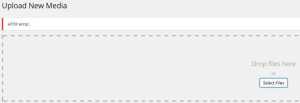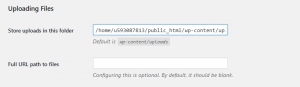Tôi tin rằng có rất nhiều người gặp phải lỗi HTTP khi đăng ảnh lên WordPress. Lần cuối tôi gặp phải lỗi này mới chỉ vài ngày trước, sau khi chuyển đổi không gian dữ liệu trên máy chủ, do đó tôi nghĩ là có thể chia sẻ được với các bạn một vài giải pháp để giúp các bạn giải quyết vấn đề này.
Lỗi này xuất hiện sau khi hình ảnh phải mất thời gian lâu mới tải được lên web. Đôi khi, hình ảnh vẫn được tải lên ngay cả khi lỗi vẫn xuất hiện. Phần lớn nguyên nhân xảy ra lỗi là do kích thước của hình ảnh (chiều cao và chiều rộng), do đó cố gắng để tải lên những hình ảnh lớn sẽ dễ dẫn đến lỗi này.
10 giải pháp đối với lỗi HTTP
Đôi khi, lỗi chỉ có thể xuất hiện một lần, đối với một hình ảnh cụ thể, nhưng nếu nó vẫn còn, hãy thử các giải pháp sau.
Đây là lỗi HTTP xảy ra khi bạn cố tải hình ảnh lên:
Bây giờ hãy cùng tìm hiểu những giải pháp của chúng tôi:
- Giảm kích thước hình ảnh. Ví dụ, nếu vùng nội dung bài đăng của bạn rộng 700px, đừng chèn thêm một hình ảnh lớn hơn 2000 x 1500.
- Thay đổi phần mở rộng của hình từ .png sang .jpg, hoặc ngược lại, sau đó tải nó lên.
- Nếu vấn đề xuất hiện sau khi cài đặt một plugin, hãy tắt nó và thử lại. Một số plugin có thể gây ra lỗi.
- Tăng bộ nhớ PHP của bạn. Thêm mã định nghĩa này (‘WP_MEMORY_LIMIT’, ’64M’) vào tệp wp-config.php. Thiết lập này có thể không hoạt động nếu máy chủ của bạn không cho phép bạn tăng giới hạn bộ nhớ PHP, vì vậy tôi khuyên bạn nên trực tiếp trao đổi với người quản trị (hoặc nhà cung cấp) của bạn và yêu cầu họ thay đổi giới hạn, do đó bạn sẽ bỏ qua được những rắc rối này.
- Thêm một trong các mã này vào .htaccess:
<IfModule mod_security.c> SecFilterEngine Off SecFilterScanPOST Off </IfModule>
hoặc
# Exclude the file upload and WP CRON scripts from authentication <FilesMatch "(async-upload\.php|wp-cron\.php|xmlrpc\.php)$"> Satisfy Any Order allow,deny Allow from all Deny from none </FilesMatch>
hoặc
AddType x-mapp-php5 .php (ở đầu tập tin .htaccess của bạn)
- Xác nhận lại với nhà cung cấp của bạn để đảm bảo rằng họ đang sử dụng PHP 5.2.4+ và họ không giới hạn bất cứ điều gì liên quan đến việc tải ảnh lên.
Một lần, khi chúng tôi đang sử dụng HostGator, một nhân viên từ bộ phận hỗ trợ đã kiểm tra và phát hiện ra chúng tôi không sử dụng đúng phiên bản chính xác của PHP. Điều này cũng có thể gây ra lỗi đối với việc lưu trữ dữ liệu của bạn, nếu gặp phải hãy hỏi lại nhà cung cấp.
7. (Cập nhật). Cách sửa lỗi này là do độc giả của chúng tôi đưa ra. Chúng tôi vô cùng cảm ơn họ vì điều đó!
Hãy đảm bảo là không có dấu phân cách trong tên tệp hình ảnh (ví dụ: mary’s – wedding.png), vì điều đó sẽ gây ra lỗi
8. (Cập nhật). Nếu bạn đang sử dụng plugin tối ưu hoá hình ảnh, hãy tắt nó và xem nó có giải quyết vấn đề không. Nếu plugin là nguyên nhân, hãy thử cài đặt cấu hình khác hoặc liên hệ với nhà phát triển plugin.
Chúng tôi đã gặp sự cố với plugin EWWW Image Optimizer, nó đã gây ra lỗi HTTP khi chúng tôi tải lên các tệp PNG. Nó hoạt động tốt với các tệp JPEG nhưng PNG thì có thể tốt hơn nữa trong một số trường hợp, vì vậy chúng tôi thực sự muốn khắc phục sự cố này, và chúng tôi đã giải quyết được với sự trợ giúp của nhà phát triển.
9. (Cập nhật). Sao lưu trang web của bạn và sau đó chuyển sang chủ đề mặc định của WordPress (ví dụ như phiên bản 2017). Nếu vấn đề được giải quyết, thì đó là vấn đề về giao diện hoặc vấn đề liên quan đến lưu trữ (xem phần dưới đây). Trước tiên, hãy liên hệ với nhà phát triển giao diện. Nếu họ không thể giải quyết, hãy liên hệ với nhà cung cấp.
Điều này đã xảy ra trong trường hợp gần đây của chúng tôi. Tôi gặp phải lỗi HTTP và tất cả mọi thứ đều không hoạt động cho đến khi tôi chuyển giao diện và vấn đề đã được giải quyết. Vậy là, nó kết hợp với giao diện hoặc là các thành phần khác.
Tôi đã liên hệ với các nhà phát triển giao diện và họ đã khắc phục được một phần vấn đề bằng cách cài đặt plugin thu lại hình thu nhỏ, nhưng khi tôi tắt kích hoạt plugin, vấn đề lại xuất hiện.
Vì tôi không thích cài đặt plugin không cần thiết, đặc biệt là cho một cái gì đó nên làm việc tốt ngay từ đầu, tôi đã không cài nó.
Sau khi kiểm tra mọi thứ bằng Công cụ dành cho nhà phát triển của Chrome, tôi đã phát hiện ra lỗi máy chủ, vì vậy tôi đã liên hệ với nhà cung cấp để thay đổi thành phiên bản PHP 7 và điều đó đã khắc phục được sự cố!
10. (Cập nhật). Điều này do đọc giả đưa ra trong phần ý kiến.
Kiểm tra đường dẫn tệp của bạn, đặc biệt là nếu bạn di chuyển trang web của bạn.
Vào phần Setting -> Media và kiểm tra đường dẫn tại Store tải lên trong thư mục này trong phần Uploading Files. Nó phải giống như thế này / home / username / public_html / wp-content / uploads.
Nếu không có các giải pháp trên thì bạn nên liên hệ với nhà cung cấp của bạn. Nếu bạn có một nhà cung cấp tốt thì tôi chắc chắn rằng họ sẽ giúp bạn giải quyết vấn đề!
Kết luận
Thực sự rất khó chịu và bực bội khi gặp phải lỗi HTTP khi tải lên hình ảnh tới WordPress, nhưng tôi chắc chắn rằng một trong những giải pháp trên sẽ giúp bạn giải quyết vấn đề.
Thông thường, vấn đề chính là hình ảnh, do đó hãy bắt đầu với các giải pháp dễ dàng trước tiên, như giảm kích thước trang web hoặc thay đổi phần mở rộng của hình ảnh.
Hy vọng bài viết giúp ích cho bạn! Đừng quên chia sẻ với mọi người nhé!